ما هو متجر Apple Ringtone وكيفية استخدامه؟
كيف تجد نغمات رنين أجهزة iOS الآن؟ هل هي جيدة للاستخدام؟ إذا كنت مهتمًا بنغمات الرنين ، فأنت على الأرجح مهتم بمعرفة المزيد عن نغمات الرنين متجر النغمات أبل. ومع ذلك ، إذا كنت مستخدمًا يقضي بعض الوقت بطريقة ما لتخصيص نغمة الرنين الخاصة بك بحيث تتوافق مع شخصيات جهات الاتصال الخاصة بك أو كنت سعيدًا عندما يتم تشغيل أغنيتك المفضلة أو لحنك المفضل في كل مرة يتصل بك شخص ما ، فستكون هذه المقالة مفيدة لك بالتأكيد حيث سيتم مناقشة هذا الموضوع بشكل أساسي بالإضافة إلى المزيد حوله.
هناك عدة طرق للحصول على نغمات رنين جديدة ومخصصة لأجهزة iOS الخاصة بك ، ولكن ربما يكون أبسطها هو استخدام متجر نغمات Apple أو تيونز. سوف تتعلم عن هذا وأنت تتجه إلى الجزء الثاني. لكن الجزء الأول من هذا المنشور مهم للغاية حيث ستكتشف ما الذي يمكن أن يعيقك عن استخدام أغاني Apple Music المفضلة لديك كنغمات رنين بالإضافة إلى كيفية معالجة هذه العوائق وحلها في النهاية.
دعنا ننتقل الآن إلى الجزء الأول من هذا المنشور على الفور.
محتوى المادة الجزء 1. هل يمكنك الحصول على نغمات من Apple Music؟الجزء 2. كيف تشتري نغمة iPhone من iTunes Store؟الجزء 3. استنتاج
الجزء 1. هل يمكنك الحصول على نغمات من Apple Music؟
كما ذكرنا في البداية في جزء المقدمة ، أسهل طريقة للحصول على نغمة رنين مخصصة لجهازك هو الحصول على واحدة من متجر نغمات Apple أو iTunes Store. ولكن ماذا لو كنت ترغب في استخدام أغنية Apple Music كنغمة رنين لجهازك؟ هل هذا ممكن؟
لسوء الحظ ، فإن أغاني Apple Music هي ملفات محمية. وبالتالي ، لا يمكن الوصول إليها من أي جهاز أو مشغل وسائط أو تعديلها كما تريد ما لم يكن ملف حماية DRM ستتم إزالته أولاً. يجيب هذا أيضًا على سؤالك إذا كان الحصول على نغمات رنين من Apple Music ممكنًا.
إذا كنت حريصًا جدًا على استخدام أغنية Apple Music المفضلة لديك كنغمات رنين لجهاز iOS الخاص بك ، ولا ترغب في شراء واحدة من متجر نغمات Apple ، فيجب أن تبحث عن تطبيق احترافي يمكنه مساعدتك هنا.
لحسن حظك ، هناك العديد من التطبيقات التي يمكن أن تساعدك على التخلص من حماية DRM لأغاني Apple Music بسهولة. ولكن ليست هناك حاجة لك للتحقق من الويب أو التصفح بحثًا عن واحد لأننا نوصي بالأفضل هنا.
يمكنك فقط محاولة استخدام هذا TunesFun محول ابل الموسيقى. محول البرامج المحترف هذا قادر على مساعدتك في إزالة حماية الأغاني وحتى المساعدة في تحويل الملف لأنه يدعم الكثير من تنسيقات الإخراج مثل MP3 و AAC و FLAC والعديد من الصيغ الأخرى. مع TunesFun، يمكنك قم بتشغيل أغاني Apple Music الخاصة بك على Roku TV أو أجهزة أخرى للتشغيل في وضع عدم الاتصال مثل Google Home و Xbox One ومشغل MP3 والمزيد.
ستكون قادرًا على ضمان الحفاظ على الجودة الأصلية لملفات الإخراج حتى بعد إكمال عملية التحويل. بالإضافة إلى ذلك ، سيتم أيضًا الاحتفاظ بعلامات ID3 ومعلومات الأغاني. لن تحتاج إلى الحصول على نغمات رنين من خلال متجر نغمات Apple بعد الآن. مع سرعة التحويل السريعة التي يقدمها هذا التطبيق ، سوف تكون مطمئنًا بما يكفي حيث يمكنك أيضًا توفير الوقت.
بالطبع ، تم تطوير هذا التطبيق ليكون له واجهة يمكن لأي شخص التعامل معها بسهولة ، حتى المبتدئين.
بالطبع ، تم تطوير هذا التطبيق ليكون له واجهة يمكن لأي شخص التعامل معها بسهولة ، حتى المبتدئين. لإرشادك عندما يتعلق الأمر باستخدام هذا TunesFun Apple Music Converter لتحويل و قم بتنزيل أغاني Apple Music التي ترغب في استخدامها كنغمات رنين ، لدينا الإجراء المفصل أدناه لك.
الخطوة 1. احصل على إكمال جميع احتياجات التثبيت لهذا TunesFun محول موسيقى أبل. بمجرد الانتهاء من ذلك ، قم بتثبيت التطبيق على جهاز الكمبيوتر الخاص بك.
الخطوة 2. قم بتشغيله على الفور. ستظهر لك الشاشة الرئيسية خيار إضافة أغاني Apple Music المراد معالجتها. يمكنك اختيار مجموعة من الأغاني ليتم تحويلها دفعة واحدة لأن هذا التطبيق يدعم تحويل المسارات على دفعات.

الخطوه 3. سيعطيك الجزء السفلي من الشاشة جميع معلمات الإخراج التي يمكنك تعديلها كما تريد. يعد إعداد تنسيق الإخراج ومجلد الإخراج هو الأكثر أهمية ، لذا تأكد من القيام بذلك أولاً وبشكل صحيح. نظرًا لأننا نتطلع إلى تنزيل أغاني Apple Music لاستخدامها كنغمات رنين لجهاز iOS الخاص بك ، فعليك التأكد من أن تنسيق الإخراج هو تنسيق تدعمه أدوات iOS.

الخطوة رقم 4. بمجرد تحديد الزر "تحويل" الموجود في المنطقة اليمنى السفلية من الشاشة ، يتم تشغيل ملف TunesFun سيقوم Apple Music Converter على الفور بتحويل أغاني Apple Music إلى التنسيق الذي قررت استخدامه. إلى جانب التحويل ، سيتم أيضًا تنفيذ إجراء إزالة DRM بواسطة التطبيق.

الخطوة رقم 5. انقر فوق الزر تم الانتهاء لعرض الملفات الناتجة.

أضف أغاني Apple Music المحولة إلى iPhone الخاص بك
في غضون بضع دقائق فقط ، ستحصل بعد ذلك على أغاني Apple Music المحولة والخالية من DRM والتي يمكنك استخدامها كنغمات رنين على أجهزة iOS الخاصة بك دون الشراء من Apple Ringtone Store! لتتمكن من إضافتها إلى جهاز iPhone الخاص بك ، يمكنك اتباع ما يلي.
الخطوة 1. يجب عليك توصيل جهاز iPhone بجهاز الكمبيوتر الخاص بك باستخدام كابل USB. يجب أن يكون لديك iPhone مفتوحًا والضغط على خيار "Trust" عندما ينبثق الإشعار على شاشتك. هذا لتأكيد أنك تثق في أن جهاز الكمبيوتر الخاص بك متصل بجهاز iPhone الخاص بك. سيُطلب منك أيضًا إدخال رقم التعريف الشخصي الخاص بك للمتابعة.
الخطوة 2. توجه إلى iTunes على جهاز الكمبيوتر الخاص بك وحدد رمز جهازك. يوجد قسم "النغمات" تحته. فوق هذا.
الخطوه 3. يجب عليك الآن سحب وإسقاط ملفات Apple Music المحولة من مجلد الإخراج حيث يتم حفظ الملفات في قسم "النغمات" الذي تم ذكره في الخطوة 2. سيقوم iTunes بعد ذلك بإجراء عملية المزامنة حتى يتم توفير المسارات على جهازك ايفون.
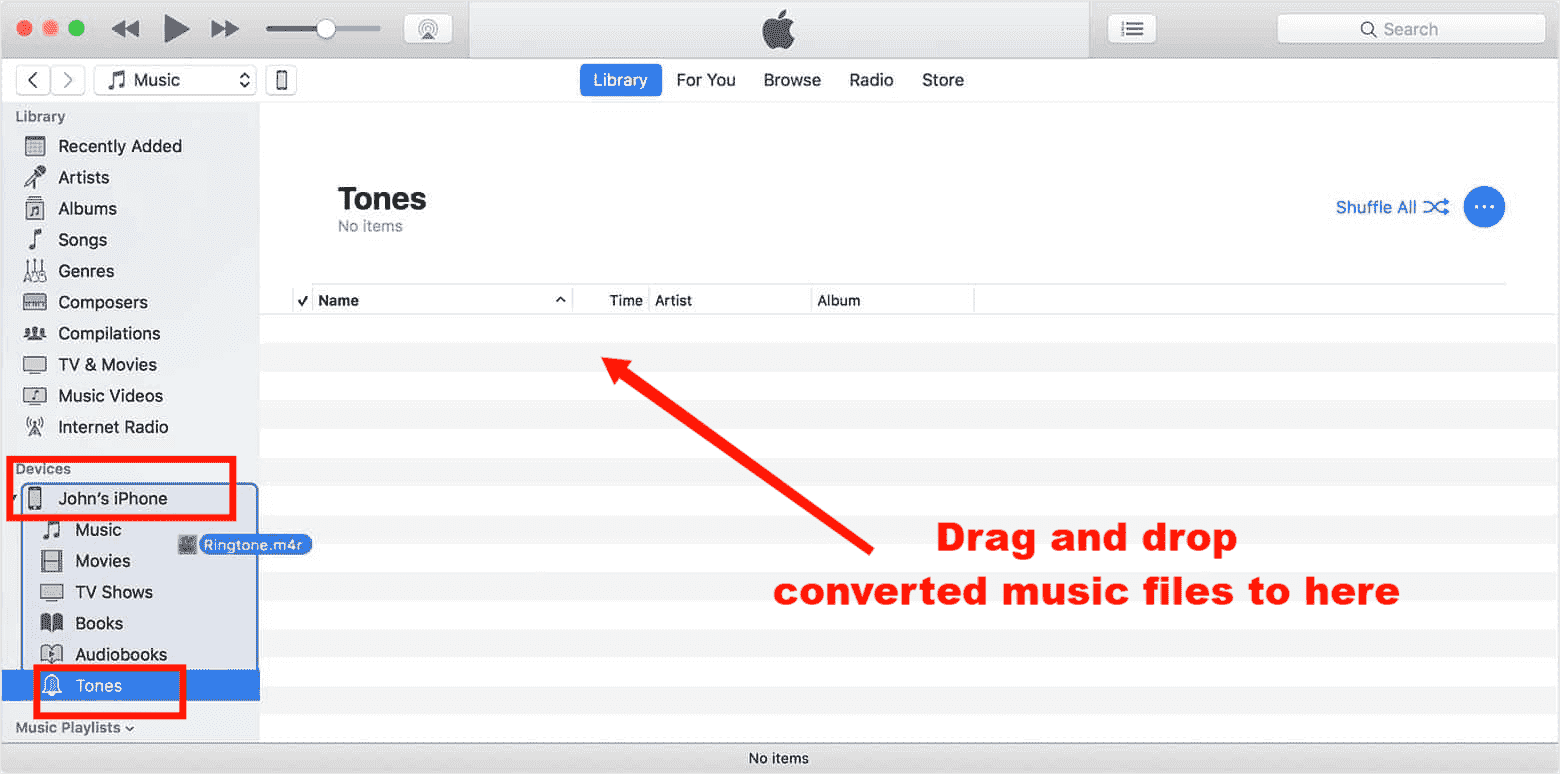
نظرًا لأن لديك بالفعل الأغاني المحولة ، يمكنك الآن اختيار نغمة رنين لاستخدامها من خلال التوجه إلى "الإعدادات" ، ثم إلى "الأصوات واللمسات اللمسية" ، و "نغمة الرنين" ، ثم تحديد نغمة لاستخدامها في النهاية. يجب إضافة نغمات الرنين المخصصة إلى القائمة.
للحصول على معلومات إضافية فقط ، إذا كنت تفكر في إزالة نغمات الرنين ، يمكنك فقط إعادة توصيل جهازك بتطبيق iTunes. عد إلى قسم "على جهازي" ثم إلى "النغمات". انقر بزر الماوس الأيمن على نغمة تريد إزالتها واختر خيار "حذف من المكتبة".
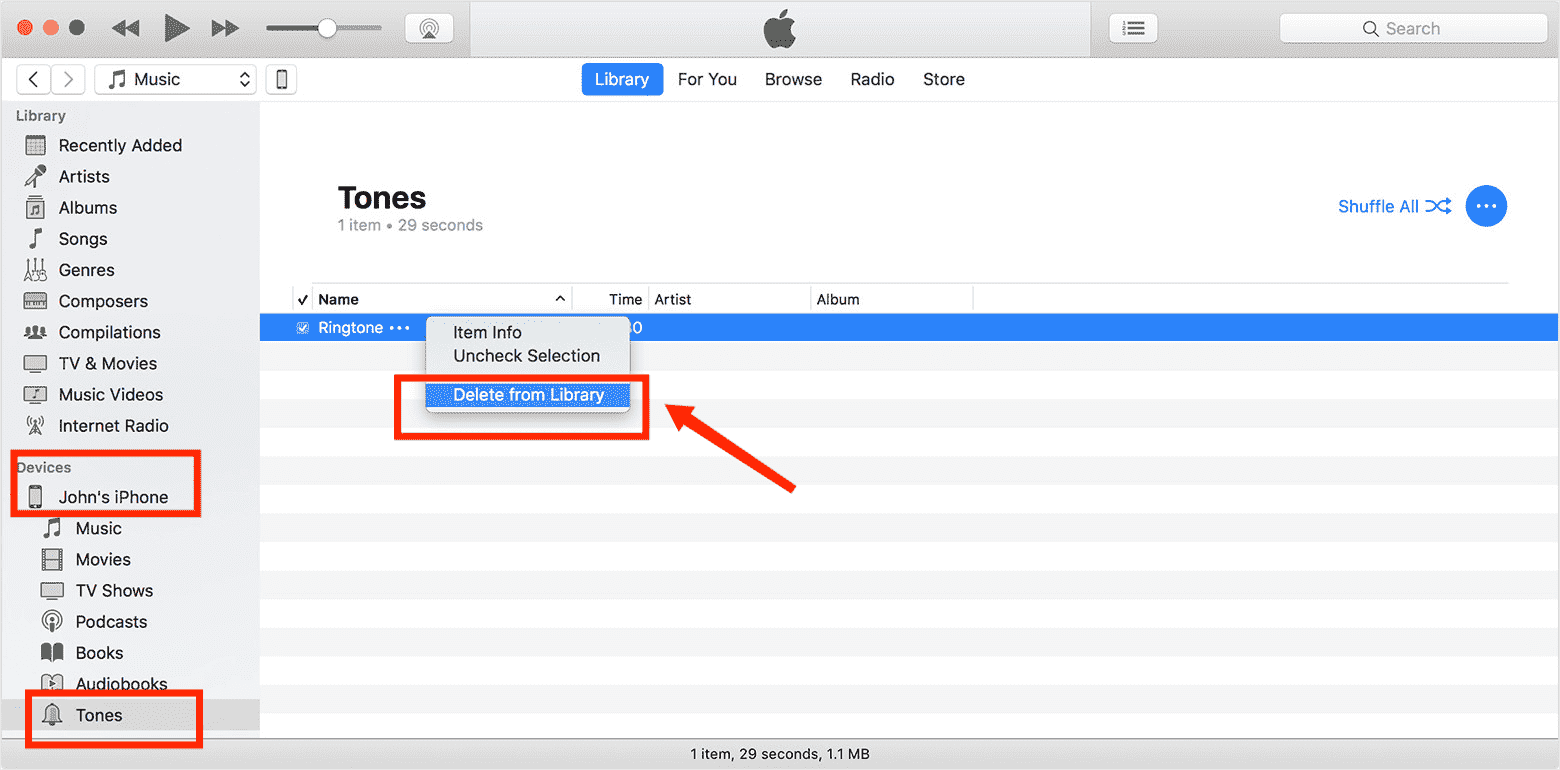
العملية المذكورة أعلاه بسيطة للغاية ، أليس كذلك؟ الآن ، دعنا ندخل في الإجراء الخاص بكيفية الحصول على نغمة رنين من خلال متجر نغمات Apple.
الجزء 2. كيف تشتري نغمة iPhone من iTunes Store؟
إذا كنت من محبي شراء العناصر ، فيمكنك أيضًا التفكير في شراء نغمة رنين من متجر نغمات Apple. إليك إجراء يمكنك اتباعه كمرجع لك.
الخطوة 1. على جهاز iPhone الخاص بك ، افتح "الإعدادات". توجه إلى "Sounds & Haptics" ، ثم اختر "Ringtone" بعد ذلك.
الخطوة 2. سترى أن هناك خيارًا لـ "Tone Store". اضغط على هذا. أو لديك أيضًا خيار فتح تطبيق "iTunes Store" إذا كنت ترغب في ذلك.
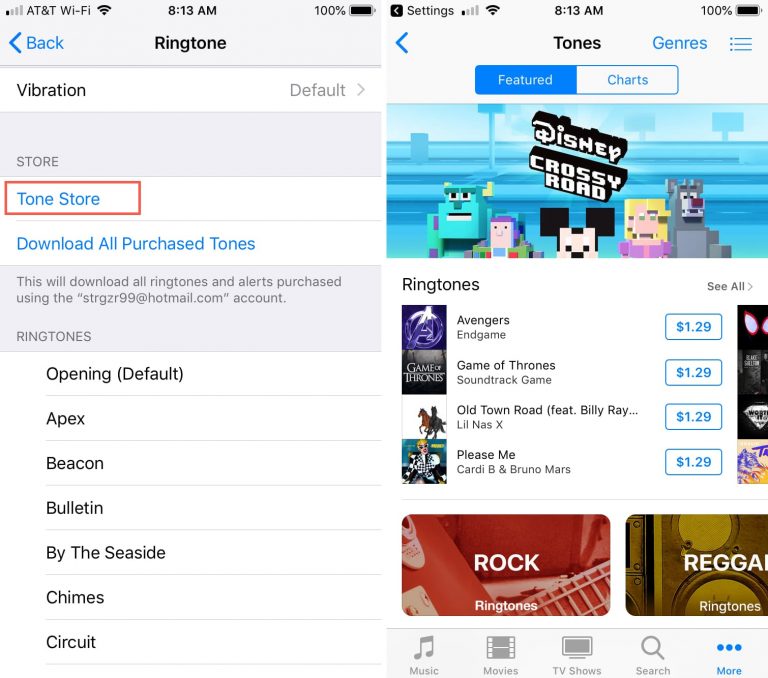
الخطوه 3. الآن ، ابحث فقط عن نغمة رنين تحب استخدامها. لديك القدرة على معاينة الخيار الذي تريد التحقق منه. إذا قررت أن هذا قد يكون اختيارًا جيدًا ، فما عليك سوى الضغط على "سعر" نغمة الرنين.
الخطوة رقم 4. سترى بعد ذلك إشعارًا منبثقًا على شاشتك. سيُطلب منك الاختيار من بين هذه الخيارات - "تعيين كنغمة رنين افتراضية" و "تعيين كنغمة نص افتراضية" و "تعيين إلى جهة اتصال". إذا كنت لا تزال غير قادر على تحديد واحد ، يمكنك فقط الضغط على زر "تم".
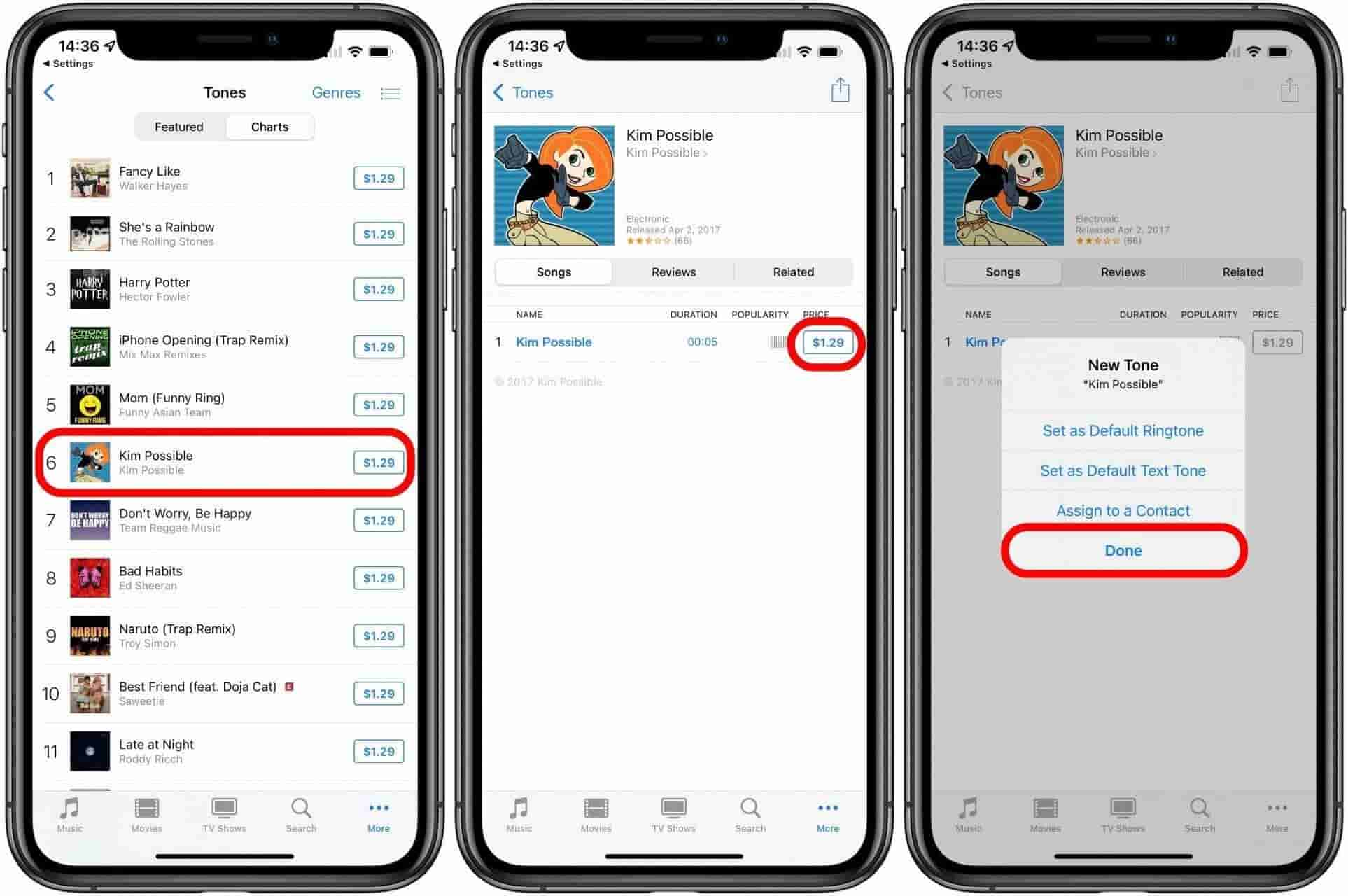
الخطوة رقم 5. لإكمال عملية الشراء أخيرًا ، سيُطلب منك إدخال بيانات اعتماد معرف Apple الخاص بك (كل من اسم المستخدم وكلمة المرور اللذين تستخدمهما).
بعد الانتهاء من الخطوات المذكورة أعلاه ، يعني هذا أنك انتهيت للتو من شراء نغمة رنين من متجر نغمات Apple. يجب أن تكون قادرًا على رؤية تلك الموجودة في قائمة نغمات الرنين بجهازك. كل ما عليك فعله الآن هو التوجه إلى "إعدادات" جهازك ، ثم إلى "الأصوات واللمسات اللمسية" ، وأخيراً إلى "نغمة الرنين". يمكنك الآن البحث عن نغمة الرنين التي تم تنزيلها وإعدادها كنغمة رنين للمكالمات وإشعارات الرسائل النصية والتنبيهات وغيرها.
الجزء 3. استنتاج
من السهل جدًا بالفعل شراء نغمة رنين من متجر Apple ringtone. يمكنك ببساطة استخدام الإجراء الذي قدمناه في الجزء الثاني فقط في حالة رغبتك في محاولة القيام بذلك. بالإضافة إلى ذلك ، إذا كنت تبحث عن استخدام أغاني Apple Music كنغمات رنين لجهازك ، فيمكنك دائمًا طلب المساعدة من التطبيقات الاحترافية مثل TunesFun محول ابل الموسيقى.
اترك تعليقا